
سوف نتكلم في هذا الموضوع عن الاعدادات الابويه او ال Parental Control
وهذه الميزه الجديده في الويندوس فيستا تسمح لك بالتحكم بدقة شديده
في كل ما هو مسموح اوغير مسموح للمستخدمين الاخرين على نفس الحاسب
فمثلا لو اراد شخص ان يسمح لمستخدم معين بفتح عدد من الصفحات في الانترنت
وبعضها الاخر لا لمستخدم معين فيمكنه ذلك
وهناك مميزات كثيره تمكنك من فعها هذه الميزة الرائعه ومنها :
1 - عمل تقرير يومي بما قد قام به المستخدم من فتح للمواقع اوتحميل من الانترنت مع ارفاق عدد الساعات التي قضاها المستخدم على الكمبيوتر والبرامج التي قام بتشغيلها
2 – عمل فلترة للمواقع الاباحية او مواقع العنف او القمار او كل ذلك معا او عمل فلترة لمواقع معينه فقط دون غيرها تقوم بادخالها انت
3 - تحدبد الوقت المسموح والغير مسموح لهذا المستخدم لاستخدام الكمبيوتر
4 – تحديد البرامج والالعاب والصلاحيات التي يمكن ان يستخدمها المستخدم
والان لنبدا مع طريقة تفعيل هذه الخاصيه :::
قم بفتح لوحة التحكم ثم اختر User Accounts And Family Safety
ثم اختر Parental Control من الصفحة التاليه
ملاحظه :: يجب ان يكون حسابك من نوع مسؤول كمبيوتر Administrator ليكون لك الحق بتغيير هذه الاعدادات
بعدها ستظهؤ لك هذه النافذة

اختر منها المستخدم الذي تريد تطبيق اعدادات الابوية عليه
وفي حالتنا هذه سيكون Test User
بعدها ستظهر لك هذه الصفحة :

وهي النافذة الرئيسيه
والان مع الشرح
1 – هذه المنطقة هي التي تحدد منها هل الاعدادات الابويه مفعله ام لا
قم بوضع العلامة امام on لتقوم بتفعيلها
2 – في هذه المنطقة تقوم بتحديد اذا كنت تريد تجميع معلومات عن نشاطات المستخدم طيلة جلوسه امام الكمبيوتر لتقوم بتفعيل هذه الميزه ضع العلامه امام On
3 – هذا هو القسم الخاص بفلترة المواقع الاباحيه مثلا او تحديد نشاطات المستخدم على الانترنت وسوف اقوم بشرحة بعد قليل
4 – هذا القسم خاص بالاوقات المسموح والغير مسموح فيها للمستخدم باستخدام حسابه وسوف اتطرق اليها بعد قليل
5 – هذا القسم خاص بتحديد صلاحيه المستخدم للعب بالالعاب الموجوده على الكمبيوتر وسوف اقوم بشرحها ايضا بعد قليل
6 – هذا القسم خاص بتحديد البرامج المسموح او الغير مسموح للمستخدم باستخدامها وسوف انتقل اليها ايضا بعد قليل
7 – عند الضغط على هذا الرابط سيقوم بنقلك الى نافذة المراقبه والتي تحتوي معلومات مفصله عن نشاطات المستخدم
والان مع الشرح التفصيلي :::::::
اولا : قسم فلترة المواقع Windows Vista Web Filter
عند الضغط على هذا القسم سينتقل بك الى الصفحة التاليه :

وهذا شرح لهذه الصفحة :
1 – في هذه المنطة يوجد خيارين
أ – قم بحجب بعض صفحات الانترنت وهذا هو الخيار الاول ويجب ان تختاره اذا كنت ترغب بالسماح لهذه الميزه
ب – قم بالسماح للجميع صفحات الانترنت وهذا الخيار الثاني . وهو لابطال هذه الخاصيه
2 - اذا ضغطت الى السطر التالي :
Edit The Allow And Block List
سيقوم بالانتقال الى صفحة اخرى تقوم فيها بتحديد الصفحات التي ترغب بالسماح بها والتي لا ترغب بالسماح بها
وهذا يعتمد على كل شخص حسب مزاجه
واذا قمت بوضع علامة الصح اما السطر Only Allow Websites Which in The Allow List
سيقوم الويندوس بمنع جميع صفحات الانترنت ما عادا التي اضفتها الى قائمة السماح في الخيار الذي قبله
وفي هذه الحاله لن تتمكن من تغيير بقيه الاعدادت لانك قمت بفلترة المواقع على طريقتك
3 – ستجد في هذه المنطقة مجموعه من انواع المواقع الضارة عن الضغط على الخيار Custom قم بتحديد ما تريد حجبه منها .. مثل *** Education مثلا سيقوم بحجب جميع المواقع الاباحي
اما لو قمت باختيار None فسوف فلن يقوم بالفلترة اما medium فسيقوم بحجب اكثر المواقع ضررا فقط اما الخيار الثالثل High فسوف يقوم بحجب جميع المواقع الضاره بجميع انواعها
4 - قم بوضع علامة الصح اما هذا الخيار اذا كنت لا تريد لهذا المستخدام تحميل اي شئ من الانترنت
ثانيا : فترات السماح والمنع Time Limits
عند الضغط على هذا الخيار من الصفحة الرئيسيه سيقوم بالانتقال بك الى هذه الصفحة :

وكل ما عليك فعلة في هذه الشاشه ان تقوم بالضغط على احد المربعات ثم سحب مؤشر الفاره الي المربع الذي تريد
وفي الصوره التاليه سيقوم الويندوس بمنع المستخدم من استخدام الكمبيوتر من الفترة الثانيه عشر ظهرا الى الثانية عشر مساءا جميع ايام الاسبوع
وطبعا اللون الازرق يعني منع
واللون الابيض يعني سماح
وللقيام بازالة المنع ما عليك الا الذهاب بمؤشر الفاره على المربع الذي تريد ازالة المنع عنه ثم السحب الى الساعه او اليوم الذي تريده
ثالثا : الالعاب Games
عند الضغط على هذا الرابط في الصفحة الرئييسيه سيقوم بالانتقال بك الى الصفحة التاليه :

في هذه الصورة ستجد ما ياتي :
1 – في هذه المنطقة تحدد اذا ما كان المستخدم مسموحا له باللعب ام لا
2 – عن الضغط على هذا السطر ستقوم بتحديد منع او سماح كل لعبه موجوده على الجهاز حسب ما تريد من النافذة التي ستظهر لك
رابعا : البرامج المسموحه Allow And Block Specific Programs
عند الضغط على هذا السطر من الصفحة الرئيسيه ستنتقل الى الصفحة التاليه :

في هذه الصفحة تجد مايلي :
1 – في هذه المنطقة تحدد اذا ما كان المستخدم مخولا لفتح كل البرامج او بعضعها فعند اختيار الخيار الاول
فانك تجعله قادرا على استخدام كل البرامج
اما باختيارك الخيار الثاني فانك تحدد البرامج التي يمكن ان يتخدمها هذا المستخدم من القائمه التي ستظهر اسفلها
2 – هذه هي القائمه التي تحتوي على كل ابرامج الموجوده على جهازك
حدد البرامج التي يمكن استخدامها ولا تحدد ما لا تريد من المستخد استخدامه
3 – بضغطك على زر هذا الزر سيتظهر لك شاشه لتحدد انت بنفسك المسار لاي برنامج لا يوجد في هذه القائمه
وهذا نادر جدا.


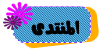


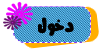
 منتدى البرامج العام
منتدى البرامج العام





» آخر نسخة DAEMON Tools Pro Advanced v4.30.304.47 Full+Crack
» برنامج تسريع النت Full Speed Internet Broadband Connection
» حصريا برنامج لادارة المخازن والشركات
» WWE Raw 16.06.2014 مترجم
» TNA Slammiversary XII 2014 مترجم
» WWE Batista The Animal Unleashed 2014
» WWE NXT 12.06.2014
» WWE NXT 12.06.2014
» لاول مره لعبه تعلمك كيف تقود سياره حقيقيه فى اكتر من دوله بالصور
» شاهد القنوات المشفرة مع هذا البرنامج بالصور
» فيلم الانمى والمغامرات المنتظر Rio 2 2014 مترجم بجوده CAM تحميل مباشر
» Tom Yum Goong 2 2013 BluRay
» Sabotage 2013 CAM
» Son of Batman 2014 720p BluRay
» The Amazing Spider-Man 2 2014 CAM
» Captain America II 2014 HDCAM
» حصريا النسخه الـ 720p BluRay لفيلم الجريمه الرهيب Veronica Mars 2014
» كليب مهرجان السادات وفيفتي ومنه عرفه - الاطفال نسخه 720p HD + MP3 تحميل مباشر
» المدفعجية - مهرجان لكل الناس
» نانسي والشاب خالد - شجع حلمك + الكليب 720p HD
» البوم سمية - جديده 2014
» اغنيه بوسي - المفيد المختصر
» كليب اغنيه كأس العالم الرسميه Ricky Martin - Vida 2014 Fifa World Cup
» فيلم لامؤاخذه SCR